Apple Pencil er mye mer nyttig i iOS 11 enn den noen gang var før. Det er ned til tre nye funksjoner. Den ene er innebygd tegning i Notes -appen, som lar deg begynne å tegne hvor som helst midt i et tekstnotat. De to andre, som vi kommer til å dekke i dag, er Instant Notes og Instant Markup, bare en av dem er faktisk umiddelbar.
Instant Notes lar deg trykke på låseskjermen på iPad Pro, og få iPad til å starte inn i en Merk, klar til å tegne eller notere. Det gjør iPad nesten like praktisk som et stykke papir når det gjelder bare å skrive. Instant Markup, som er den minst "umiddelbare" av de to, er en vedvarende, systemomfattende måte å gjøre skjermen til en PDF og merke den.
Dette innlegget inneholder tilknyttede lenker. Cult of Mac kan tjene provisjon når du bruker koblingene våre til å kjøpe varer.
Øyeblikkelige notater

Foto: Cult of Mac
Instant Notes er virkelig øyeblikkelig. For å bruke den, vekker du bare iPad -en ved hjelp av enten Hjem -knappen eller sove/våkne -knappen, og trykker på spissen av Apple -blyanten på skjermen. Det er det. Du er nå i en slags Notes -limbo der enheten ikke er låst opp, men du har full tilgang til tegneverktøyene. Dette er en fantastisk funksjon fordi den virkelig er så rask som å bruke et stykke papir. Hvis du er i et møte eller en klasse, trenger du ikke å holde skjermen opplyst hele tiden bare for å ta notater. Du kan bare trykke på en knapp for å vekke iPad, deretter trykke med blyanten og begynne å skrive ned notater.
Noen innstillinger gir deg kontroll over nøyaktig hva som skjer. Først må du slå på funksjonen hvis den ikke allerede er aktivert. Dette gjøres i Innstillinger> Notater. Finn vekselen for Tillat på låseskjerm og slå den på. Nå, når iPad -en din viser låseskjermen, kan du bare trykke eller skrive med Apple Pencil og et nytt, tomt notat vil starte, klart til bruk.
Du vil imidlertid ikke alltid ha et nytt notat, så du kan veksle mellom innstillingene for å endre hvor lenge det nåværende notatet holder seg før det blir erstattet med et nytt. Gjør det under Fortsett til forrige notat omgivelser. Alternativene inkluderer aldri, 5 minutter, 15 minutter, en time, hele dagen og alltid.
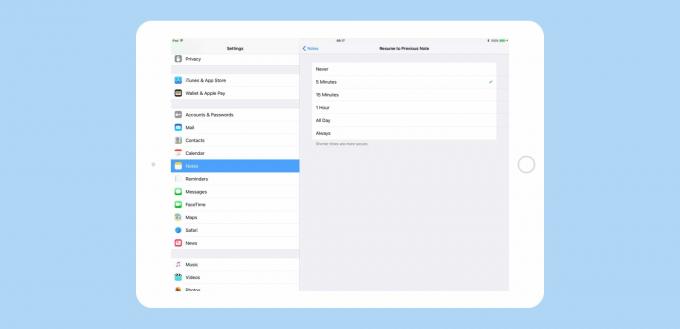
Foto: Cult of Mac
Instant Notes er som en Drafts -app for tegninger. Jeg elsker at du bare kan åpne iPad -en din i en modus dedikert til å fange ideer. Det er en velsignelse for alle slags kreative mennesker, så lenge du har Apple Pencil tilgjengelig. Men det er det samme som for papir. Og Notes gir en stor fordel i forhold til papir - den kan lese håndskriften din og la deg søke i den i fremtiden. Prøv det med en Moleskine notatbok.
Umiddelbar markering
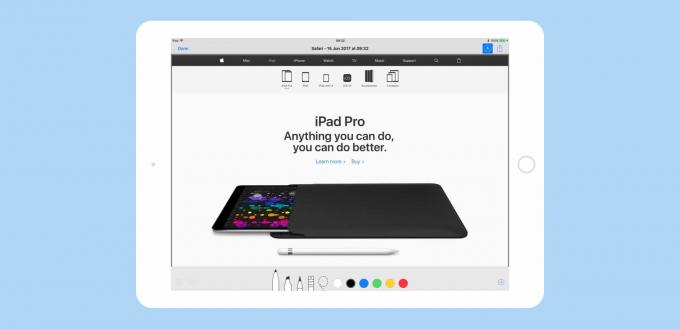
Foto: Cult of Mac
Instant Markup er egentlig ikke øyeblikkelig. I iOS 11 "anmeldelser" så langt blir denne funksjonen fakturert som en måte å markere noe på iPad -en din bare ved å trykke på Apple -blyanten på skjermen. I virkeligheten må du trykke på Del pil, og trykk deretter på Markering som PDF, så egentlig er Instant Markup ikke mer umiddelbar enn noen annen delingsmetode.
Likevel er det enkelt, og er tilgjengelig hvor som helst du ellers kan skrive ut gjeldende visning på iOS. Når du er ferdig, blir du bedt om å lagre den resulterende filen i iCloud Drive. Kanskje det vil være flere alternativer i fremtiden.
Når du har klikket på denne visningen, kan du bruke Apple Pencil, eller til og med en finger, for å merke denne nyopprettede PDF -filen. Vær imidlertid oppmerksom på at dette bare er et bilde du jobber med. Tekst forblir ikke som tekst, slik den gjør i noen lagre-til-PDF-apper, så du kan ikke kopiere den eller redigere den senere. Det er bare et dumt bilde.
Men det er kanskje poenget. Instant Markup er ikke en komplett PDF-klippemaskin. Det er en måte å raskt markere nesten alt du ser på iPad -skjermen og tegne på den for å gjøre det tydeligere. Jeg bruker markeringsverktøyene hele tiden på skjermbilder for disse fremgangsmåtene, og du kan også bruke den til å hente frem deler av en nettside, for raskt å gjennomsøke redigeringer på et dokument noen har sendt deg, eller andre steder som noen avklaring er behov for. Det er en ganske fin funksjon.
IPad er den typen datamaskin du alltid kan ha med deg, og nå er det den typen datamaskin som er enkel å bruke umiddelbart, uansett hvor du er.


